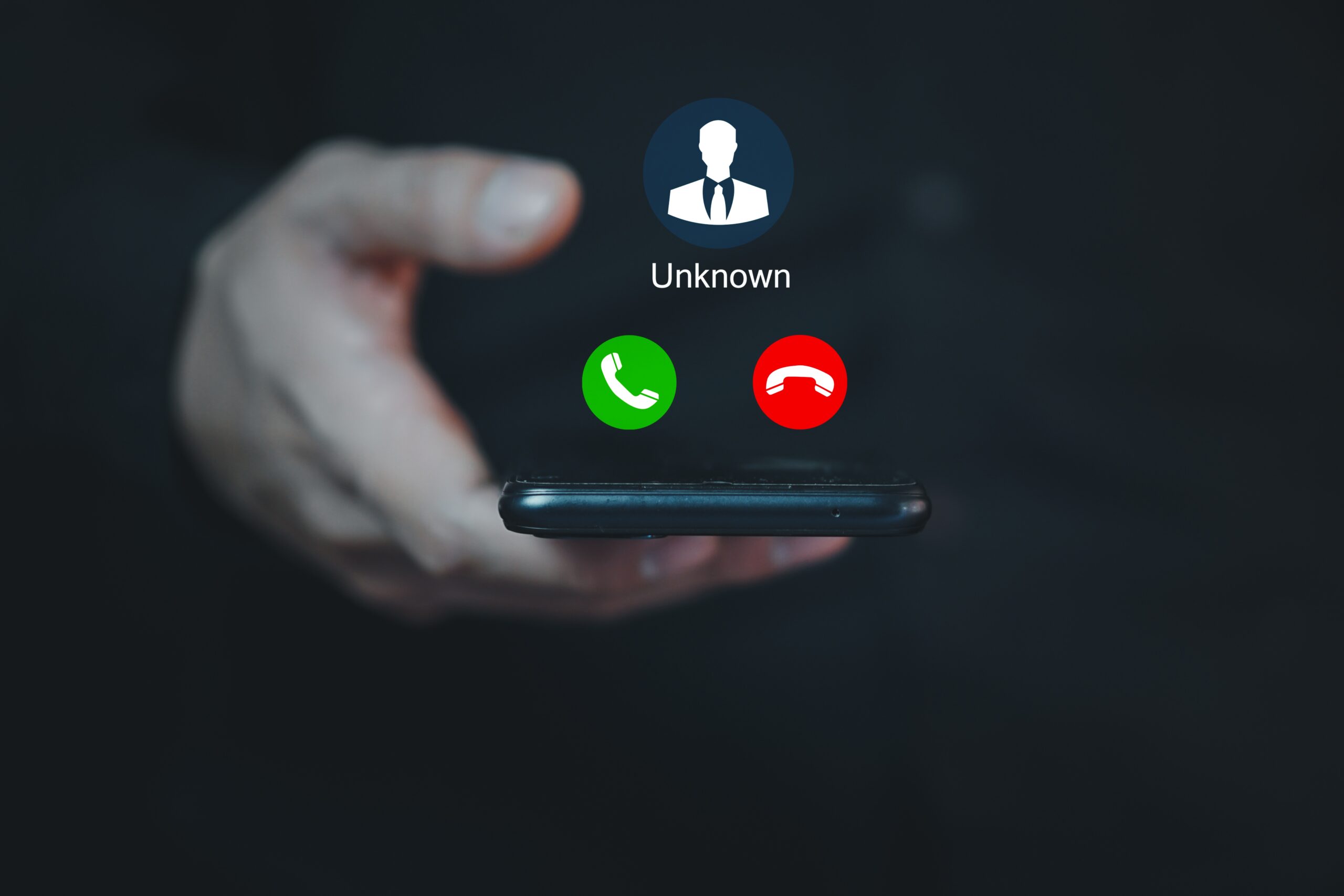Jak zablokować numer telefonu? To pytanie pojawia się w głowie każdego, kto ma dość nieznanych telefonów, które irytująco często potrafią wydzwaniać dzień w dzień. W normalnym świecie można by było odebrać i poprosić by nie dzwoniono. Jednak w rzeczywistości oczywiście tak to nie działa, a dodatkowo po odebraniu takiego połączenia można narobić sobie więcej kosztów i kłopotów niż to jest tego warte. Z ratunkiem przychodzą opcje w telefonie.
Jak zablokować numer telefonu? Przewodnik krok po kroku – Spis treści
Po co i jak zablokować numer telefonu?

Blokowanie niechcianych numerów jest przydatną funkcją, która może przyczynić się do zwiększenia prywatności i komfortu użytkowania telefonu. Wiele urządzeń pozwala na dodanie numeru do czarnej listy bezpośrednio z poziomu historii połączeń lub za pomocą specjalnych aplikacji. Część operatorów również oferuje usługi blokowania połączeń, które można aktywować na życzenie klienta.
Eliminacja numerów, z których przychodzą niechciane reklamy, oferty promocyjne czy próby sprzedaży, pozwala uniknąć natrętnych połączeń i oszczędzić czas. Warto pamiętać, że powoduje to także ograniczenie ryzyka oszustw telefonicznych, które często rozpoczynają się od połączenia z nieznanego numeru. Blokując podejrzane numery, możesz lepiej chronić swoje dane osobowe.
Czyj to numer, czyli jak zablokować numer telefonu w Androidzie

Cała czynność nie jest trudna i nie wymaga wielkiej wiedzy. Wystarczy wykonać poniższe kroki:
- Wejdź do aplikacji Telefon.
- Przejdź do historii połączeń.
- Zaznacz numer telefonu, który chcesz zablokować.
- Naciśnij Zablokuj lub Zgłoś spam.
- Więcej informacji znajdziesz na oficjalnej stronie pomocy Google.
Jak odblokować numer telefonu w Androidzie?
- Wejdź do aplikacji Telefon.
- Naciśnij więcej.
- Wejdź w Ustawienia.
- Wybierz Zablokowane numery.
- Obok numeru naciśnij Wyczyść lub Odblokuj.
Jak zablokować numer telefonu na iPhone?

W przypadku systemu operacyjnego od Apple może to wyglądać nieco inaczej niż w przypadku Androida. W tym celu:
- Włącz aplikację Telefon.
- Wybierz Ostatnie.
- Naciśnij symbol i po prawej stronie numeru telefonu lub nazwy kontaktu.
- Wyświetli się lista opcji – wybierz Blokuj tę osobę.
- Naciśnij Blokuj kontakt.
- Więcej informacji znajdziesz na oficjalnej stronie pomocy Apple.
Jak odblokować numer telefonu na iPhone?
Jeśli posiadasz iPhone i przez przypadek zablokowałeś znajomą osobę, wówczas możesz to jeszcze odkręcić w ten sposób:
- Otwórz aplikację Telefon.
- Wybierz Kontakty.
- Naciśnij symbol i po prawej stronie numeru telefonu lub nazwy kontaktu.
- Wyświetli się lista opcji – wybierz Nie blokuj tej osoby.
Jak oznaczyć nieznany numer telefonu jako spam zamiast blokować?

Blokowanie numeru nie będzie zawsze od razu najlepszym rozwiązaniem. Czasami oznaczenie go jako spam w zupełności może wystarczyć. Takie rozwiązanie można kojarzyć przede wszystkim ze skrzynek mailowych. Do folderu ze spamem trafiają automatycznie te wiadomości, które wysyłane są jednocześnie do tysięcy skrzynek odbiorczych. W przypadku telefonów sytuacja wygląda troszkę inaczej – działa to na podstawie zgłoszeń, które zostały dokonane przez odbiorców. W ten sposób dokonywane jest klasyfikowanie numeru jako spam.
Oprócz tego CERT Polska w swoim raporcie za 2023 rok informuje, że jeśli chodzi o niechciane połączenia, powstaje nowe kompleksowe rozwiązanie. Od marca 2024 roku obowiązuje lista DNO.
W ramach walki ze spoofingiem telefonicznym powstaje rozwiązanie, które ma na celu blokowanie połączenia, a przynajmniej usuwanie zmodyfikowanej etykiety dzwoniącego, w przypadku wykrycia
CERT Polska w raporcie za 2023 rok
oszustwa. Pełnoprawna walka z tym zjawiskiem ma się zacząć najpóźniej do 24 września 2024 roku. Natomiast już od 24 marca 2024 roku funkcjonuje lista numerów, z których nie można wykonywać połączeń. Lista DNO (ang. Do Not Originate) zawiera zgłoszone numery, z których właściciel nie zamierza wykonywać połączeń. Do takiej kategorii należą m.in. numery infolinii. W momencie otrzymania połączenia z takiego numeru operator telefoniczny będzie wiedział, że należy zablokować połączenie.
Aplikacje do blokowania spamu
Przykładowe aplikacje, które pomogą zablokować telefoniczny spam, prezentujemy poniżej. Na szczególną uwagę zasługuje m.in. apka Truecaller, która w serwisie Capterra otrzymała ocenę 4,6/5 od użytkowników (na 61 opinii). Call Blocker ma natomiast ocenę 4,2/5 w Sklepie Google Play i został pobrany ponad milion razy.
- Telefon Google
- Odebrać telefon?
- Truecaller
- Blokada połączeń – Call Blocker
- Hiya: ID i blokowanie połączeń
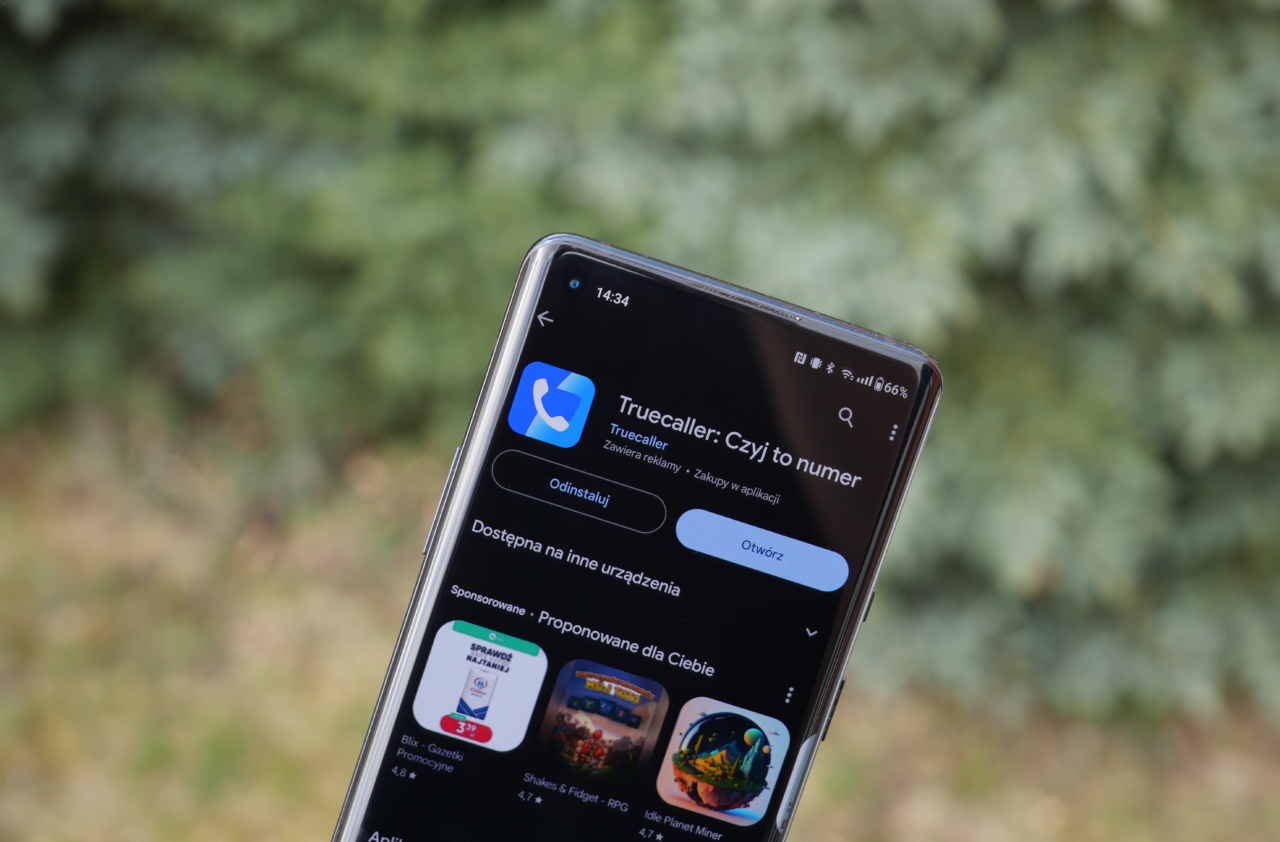
Truecaller i inne tego typu aplikacje mogą okazać się przydatne w codziennej ochronie przed spamem. Po udzieleniu wymaganych uprawnień oprogramowanie porównuje każde połączenie przychodzące z dostępną bazą. W sytuacji, kiedy dzwoniący został określony negatywnie, użytkownik aplikacji dostaje stosowne powiadomienie.
Krzysztof Wilamowski, redaktor Android.com.pl specjalizujący się m.in. w temacie cyberbezpieczeństwa
Powyższe aplikacje działają w bardzo podobny sposób. Można w nich zobaczyć informację na temat ostrzeżenia o spamie. Dodatkowo aplikacje poinformują, jaka instytucja do ciebie dzwoni – przykładowo może to być bank. Użytkownicy aplikacji mają możliwość dokonywania opisów numerów telefonów, dzięki temu łatwiej dostać się do danych na temat połączenia.
Jak zablokować numer telefonu sprzedażowego?
Połączenie się z numerami, które zaczynają się od 0 700 lub wyższymi wartościami, wiąże się zazwyczaj z naliczaniem dodatkowych kosztów. Może to prowadzić nawet do naliczania kilkadziesiąt złotych za minutę połączenia. Dawniej był to bardzo częsty sposób wykorzystywania niewiedzy odbiorców. Dziś zdarza się to zdecydowanie rzadziej, ponieważ większość operatorów pozwala na całkowite blokowanie tego typu połączeń w panelu klienta.
Jak zablokować numer telefonu? Nie jest to niczym trudnym, bo w zaledwie kilka kroków można rozwiązać uporczywe sytuacje z natrętnymi numerami, które irytują Cię od dłuższego czasu. Nie warto z tym zwlekać, bo jest to zaledwie chwila twojego czasu, a będziesz mieć z głowy swoją irytację, która zaprząta twoją głowę.
Źródło: oprac. własne. Zdjęcie otwierające: OMG_Studio / Shutterstock